龍卷風资料库使用方法(同时也是局域网运行平台的方法部分)
时 间:2014-11-22 01:50:48
作 者:盘龙云海 ID:30005 城市:眉山
摘 要:龍卷風资料库使用方法详解!说明:本操作方法适用于完全都不懂平台的菜鸟们,高手可以视而不见!
正 文:
说明:本操作方法适用于完全都不懂平台的菜鸟们,高手可以视而不见!
第一步,系统配置:打开 系统工具》管理员设置
具体设置方法见截图。
第二步,打开 我的设置 在弹出窗体 去掉 “启用自动登陆”选项,保存。这样,才能保证资料库的安全,隐秘。当然,如果是 家里的电脑,这步可以省略了,同时可以节约登录时间。
第三步,更改我的密码 按照提示进行即可。这里就不截图了
第四步,可以在服务器上运行本系统。目前支持局域网文件夹共享访问。
这里需要配置 电脑的共享文件夹,让共享文件夹有
写入权限。这个大家可以在网上搜索专门的配置说明,这里不再罗嗦。下面讲解具体配置方法:
首先,如果需要 局域网运行,那么先把后台文件 Date.mdb 放到共享文件夹中,然后
进入 数据服务器配置 在界面里配置好相关参数,具体方法见截图。
第五步,分类树维护,这个很简单,看截图就明白了。
第六步,资料数据录入
这里有两种方式:一是 直接点击 当前界面里的 新增按钮,这样,打开的界面里是没有录入数据的;二是 先点开分类树,选择你要录入记录的分类,这样,打开录入界面后,里面的类别就已经选择好了,是不是很人性化!
录入完数据后,不要忙着录入通用附件管理模块的数据,此时因为资料编码是平台自动生成,点击保存后才会更新到库里;而通用附件管理模块的数据 是跟 资料编码关联的,所以,接下来是找到刚才录入的数据,因为采用的是
资料编码降序的方式,所有不必担心找不到刚才录入的记录,第一条记录就是了。选定他,双击本来记录的任何一个字段或者点击 编辑按钮,就又回到刚才录入数据的 窗体了,不同之处是这里有刚才已经录入好的数据,这个时候,你就可以
在通用附件管理模块中按图片资料、文档资料、软件资料、声像资料分类别添加,当然,如果你只有其中一种或者几种附件,分别添加完毕后 点击窗体左上角的保存按钮,就完成了你的一条记录的全部录入了。如果该条记录没有图片资料或者其他资料,通用附件模块也可以空着,什么也不录入。
好了,亲爱的用户朋友们,使用说明书到此结束。
后记:欢迎用户提出宝贵意见,以便在后续版本中持续改进!
当然,最后一件事情是 附上该版本的 运行文件。
附 件:
 点击下载此软件
点击下载此软件
Access软件网QQ交流群 (群号:54525238) Access源码网店
常见问答:
技术分类:
源码示例
- 【源码QQ群号19834647...(12.17)
- 用Access连续窗体制作的树...(11.03)
- 【Access高效办公】上一年...(10.30)
- Access制作的RGB转CM...(09.22)
- Access制作的RGB调色板...(09.15)
- Access制作的快速车牌输入...(09.13)
- 【Access高效办公】统计当...(06.30)
- 【Access高效办公】用复选...(06.24)
- 根据变化的日期来自动编号的示例...(06.20)
- 【Access高效办公】按日期...(06.12)

学习心得
最新文章
- SqlServer默认当前时间用什...(11.28)
- 【Access日期时间区间段查询示...(11.19)
- Microsoft Access不...(11.07)
- 用Access连续窗体制作的树菜单...(11.03)
- 【Access高效办公】上一年度累...(10.30)
- Access做的一个《中华经典论语...(10.25)
- Access快速开发平台--加载事...(10.20)
- 【Access有效性规则示例】两种...(10.10)
- EXCEL表格扫描枪数据录入智能处...(10.09)
- Access快速开发平台--多行文...(09.28)


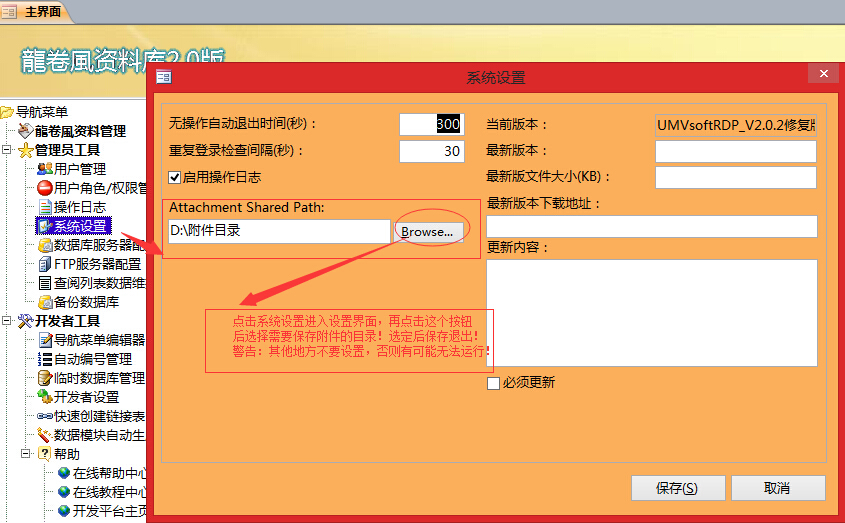

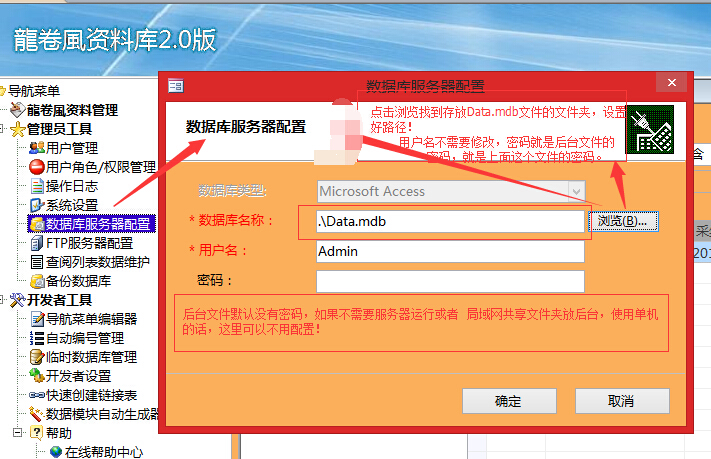
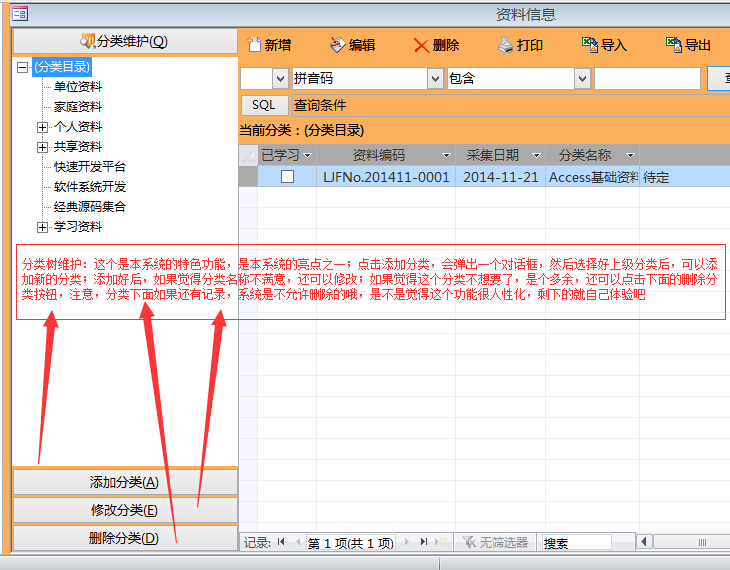


.gif)

